Qbittorrent安装教程
一、前言
qBittorrent 是一款轻量级且功能丰富的开源 BitTorrent 客户端,广受用户好评。 它提供了直观的界面和大量的功能,能够满足大部分用户的下载需求。通过 Docker 部署 qBittorrent 可以让我们更方便地在不同的环境下使用它,同时享受容器化带来的隔离和易于管理的优势。
二、教程
2.1 传统命令安装
创建qb工作目录
# 切换映射目录位置(这个要看自己容器存储位置)
[xxx@MyNas ~]# cd /share/cotainer
[xxx@MyNas ~]# mkdir -p qbittorrent/config
# 拉取指定5.1.2版本
[xxx@MyNas ~]# docker pull docker.1ms.run/linuxserver/qbittorrent:5.1.2
# 拉取指定最新版本版本
[xxx@MyNas ~]# docker pull docker.1ms.run/linuxserver/qbittorrent
# 运行1(端口一致)
docker run -d \
--name=qbittorrent \
-e PUID=1000 \
-e PGID=1000 \
-e TZ=Asia/Shanghai \
-e WEBUI_PORT=8082 \
-p 6881:6881 \
-p 6881:6881/udp \
-p 8082:8082 \ # 这里的8082要与WEBUI_PORT设置的值保持一致
-v /share/cotainer/qbittorrent/config:/config \ # qb配置文件保存的位置
-v /data/qbittorrent/downloads:/downloads \ # 文件下载的位置(这里看自己想把文件放哪里)
--restart unless-stopped \
docker.1ms.run/linuxserver/qbittorrent:5.1.2 # 这个看自己下的是最新的还是指定版本的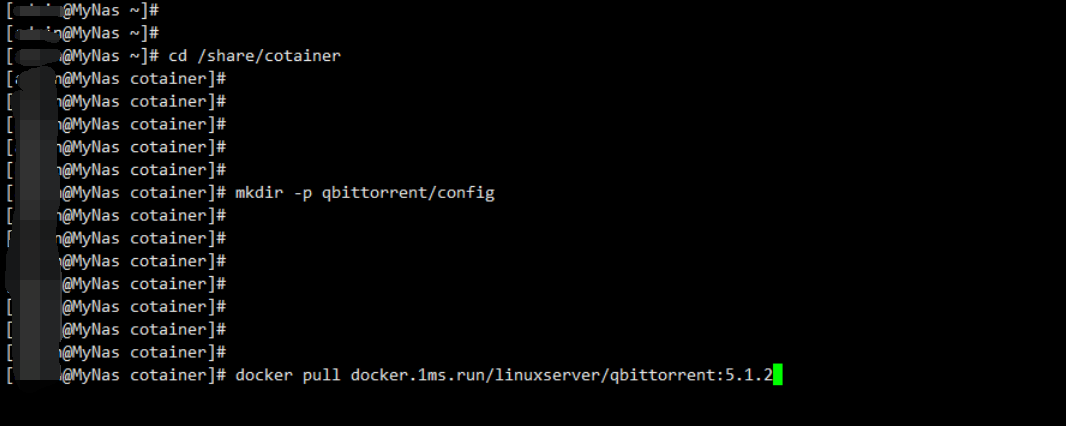
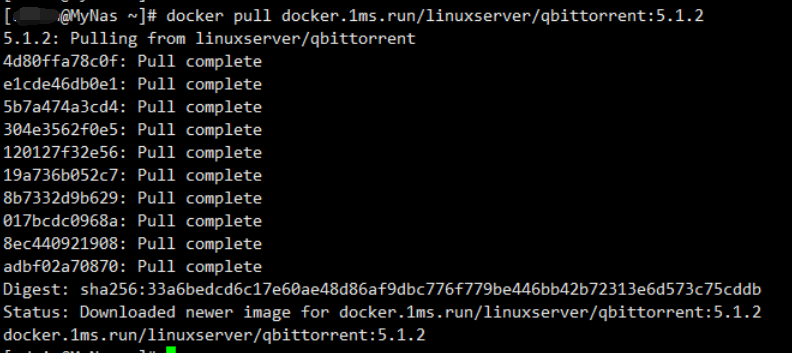
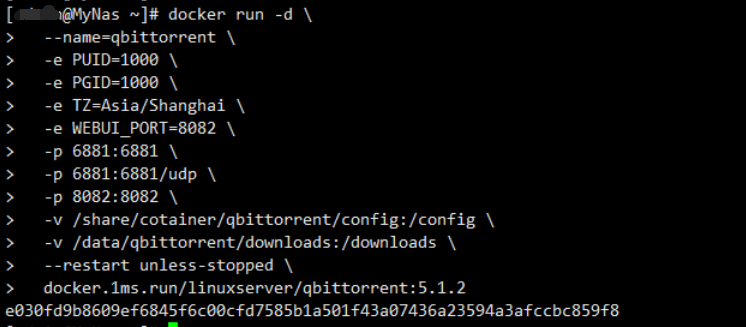
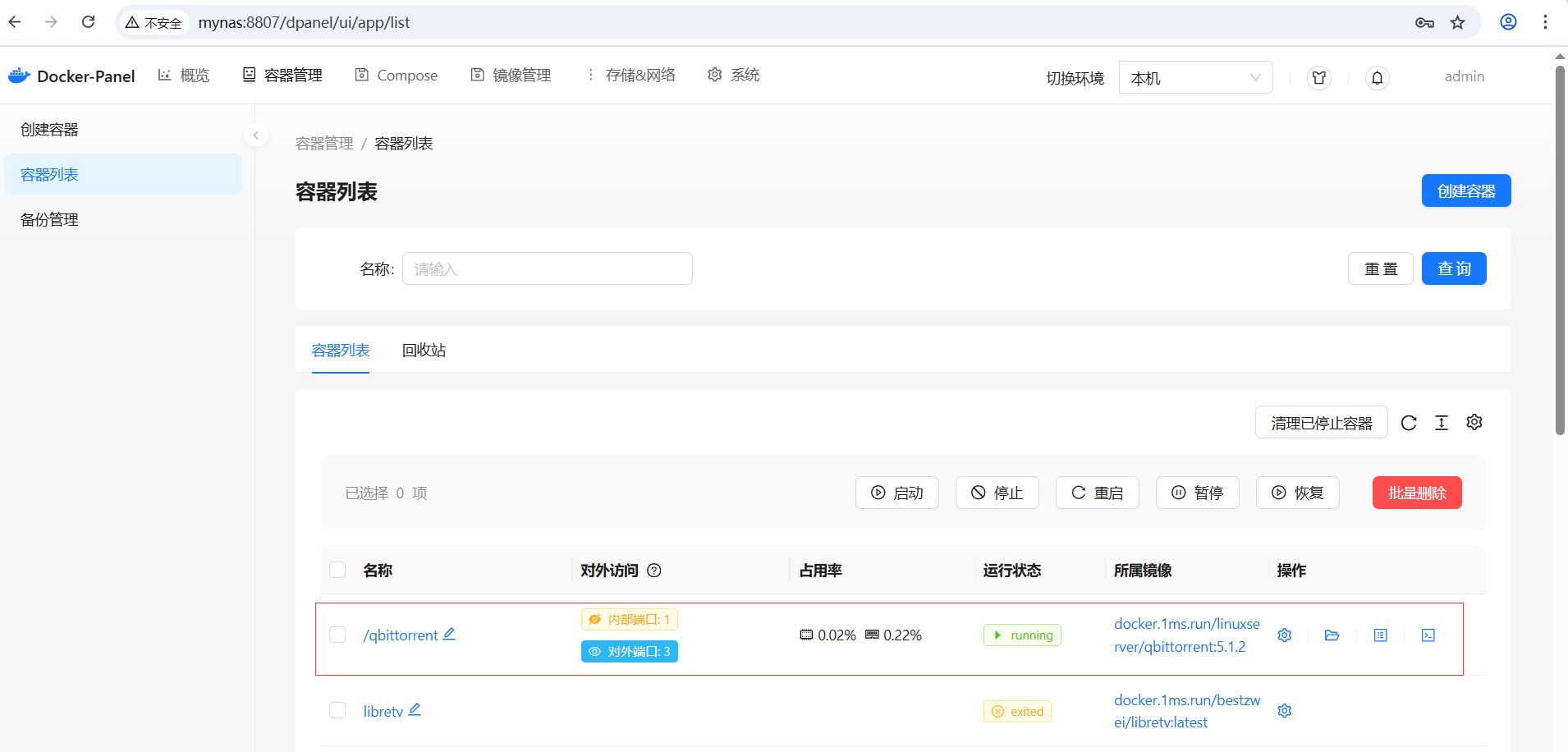
访问:ip:端口号

2.2 使用docker compose安装
这里使用dpanel进行操作
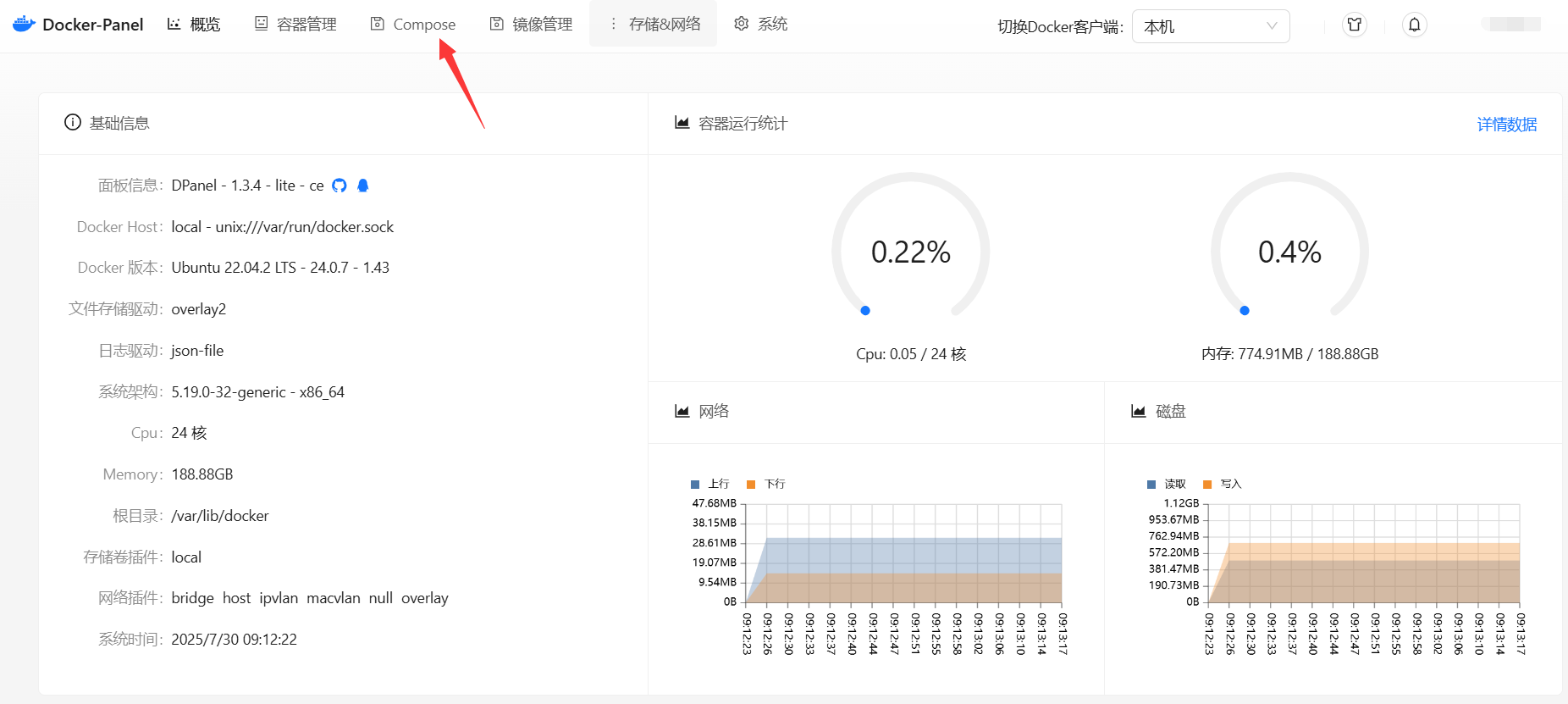
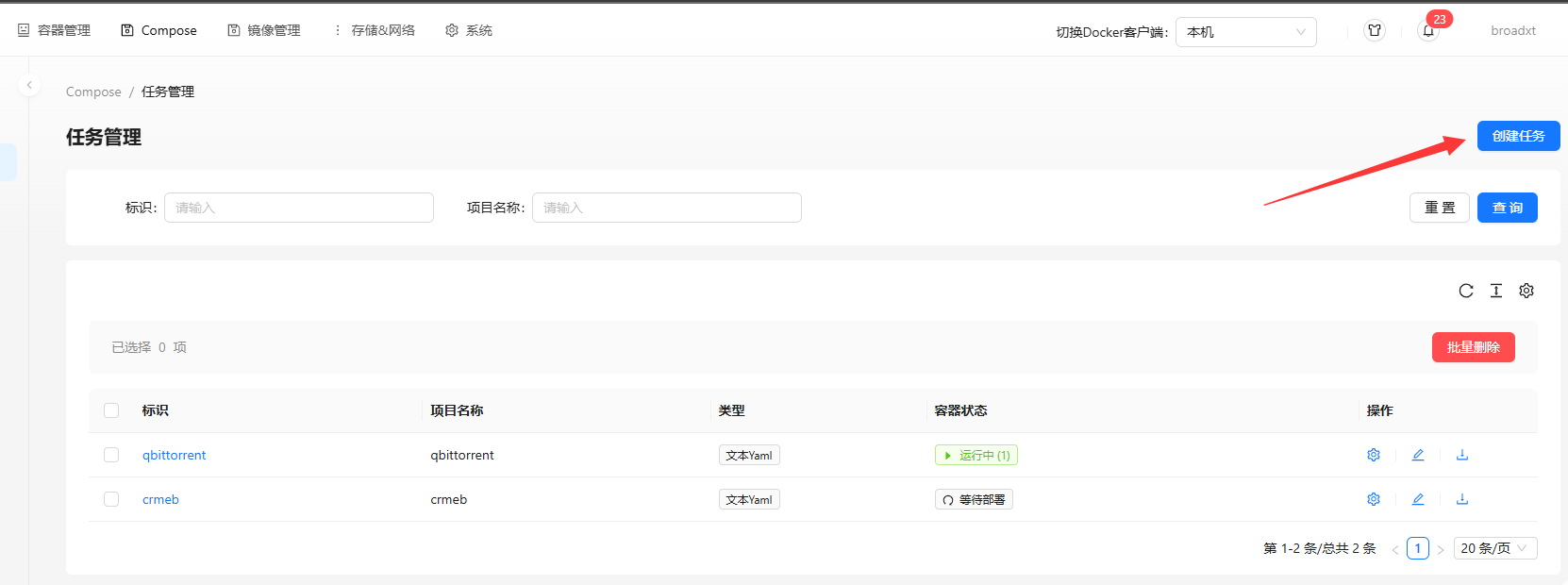
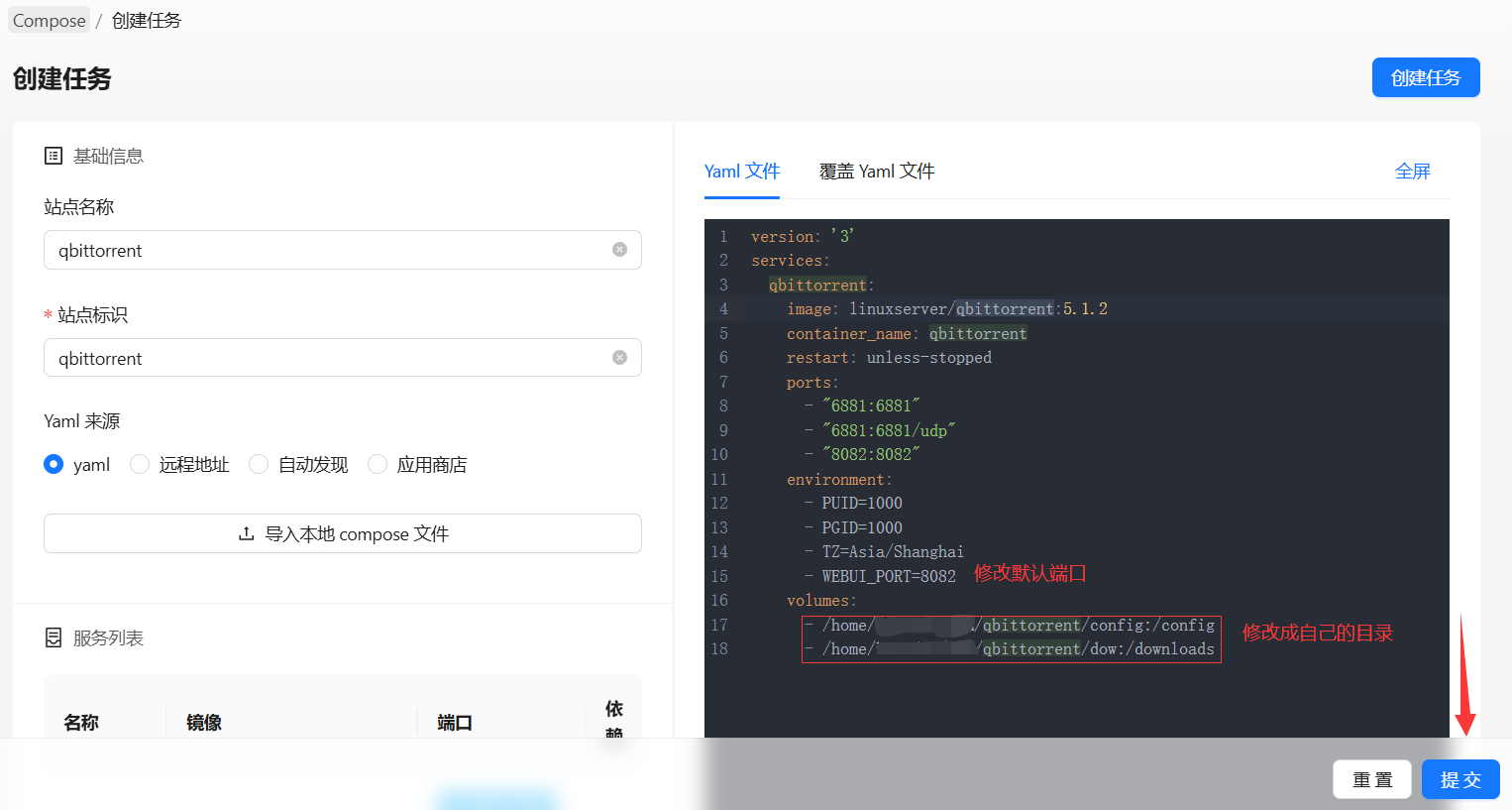
version: '3'
services:
qbittorrent:
image: linuxserver/qbittorrent:5.1.2
container_name: qbittorrent
restart: unless-stopped
ports:
- "6881:6881"
- "6881:6881/udp"
- "8082:8082"
environment:
- PUID=1000
- PGID=1000
- TZ=Asia/Shanghai
- WEBUI_PORT=8082
volumes:
- /share/cotainer/qbittorrent/config:/config
- /data/qbittorrent/dow:/downloads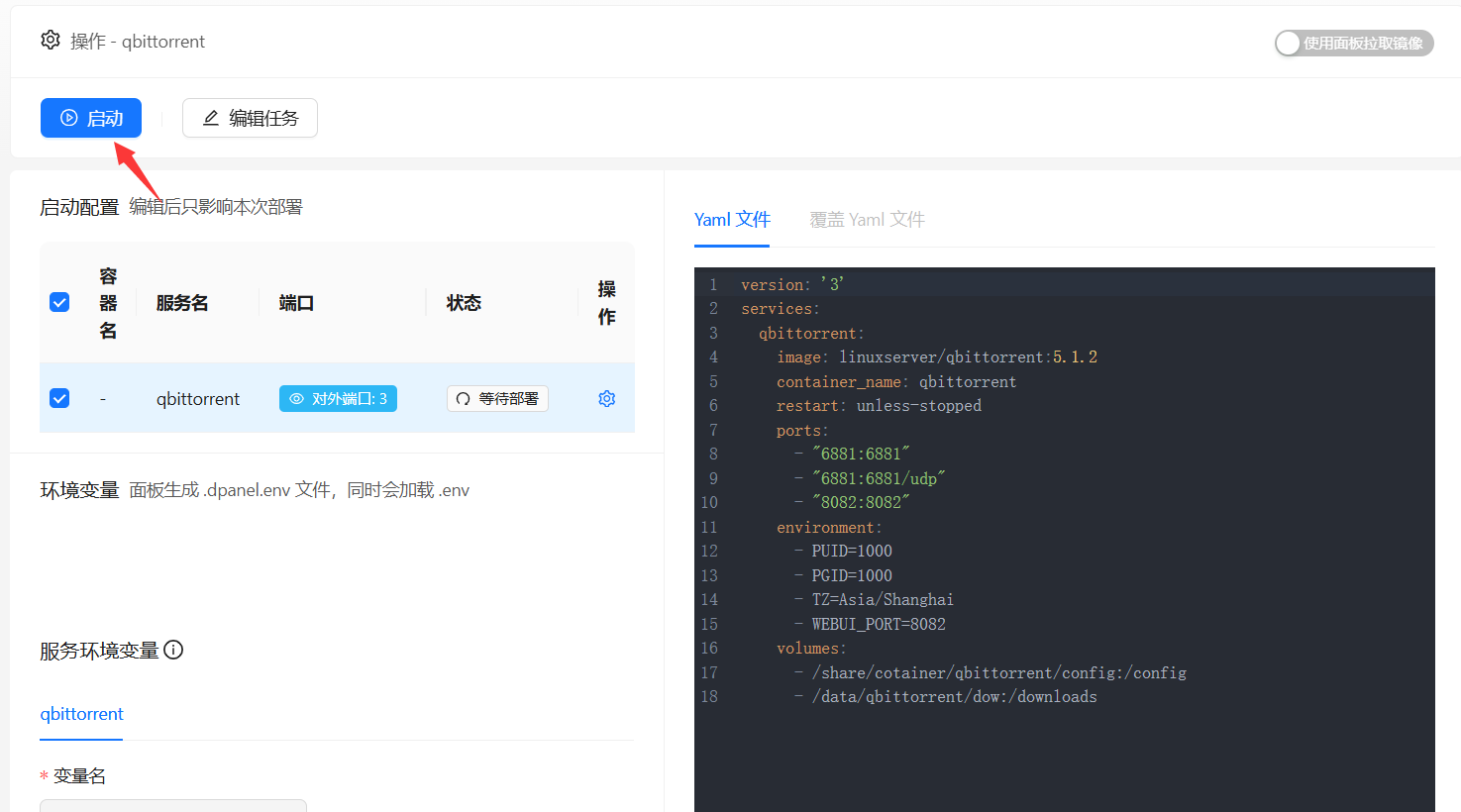
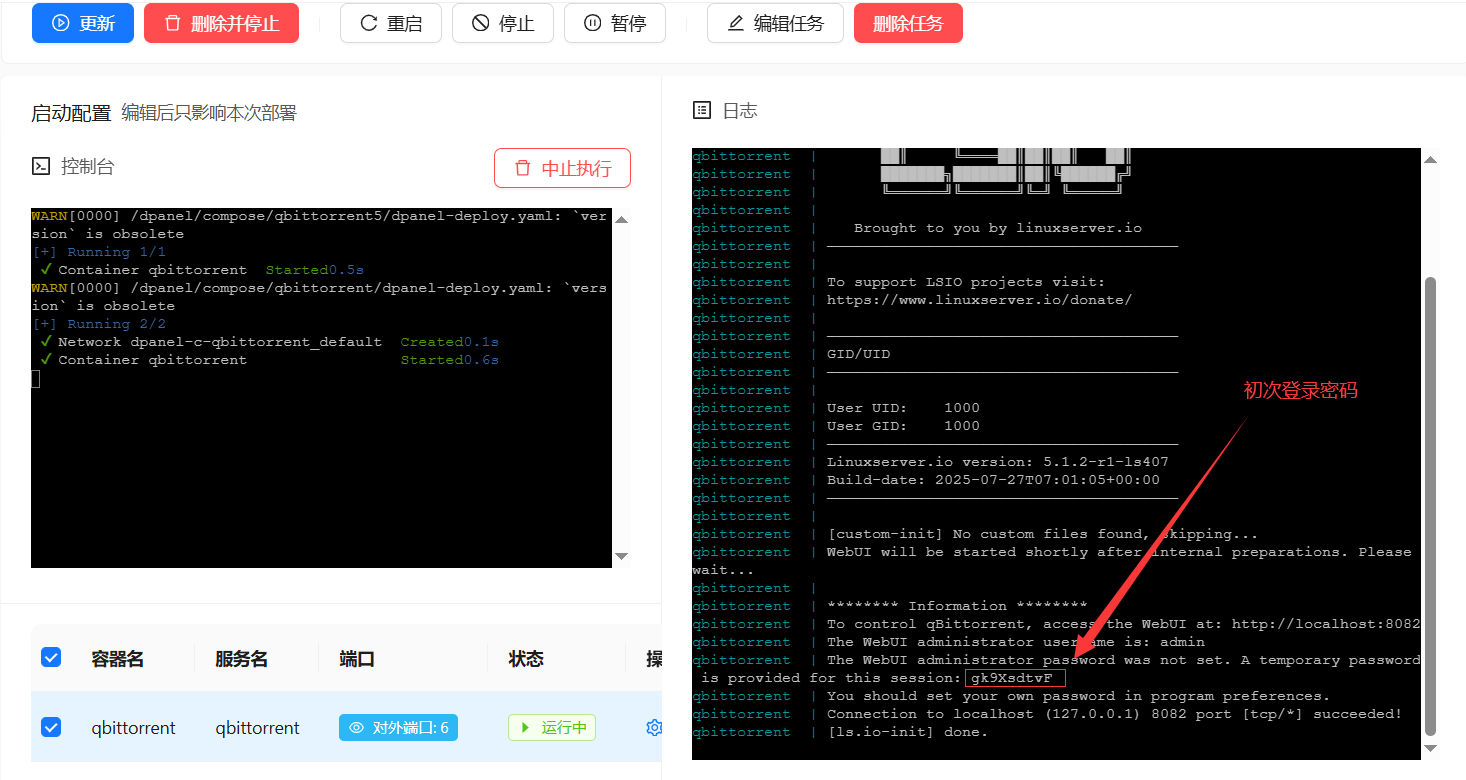
访问:ip:端口号
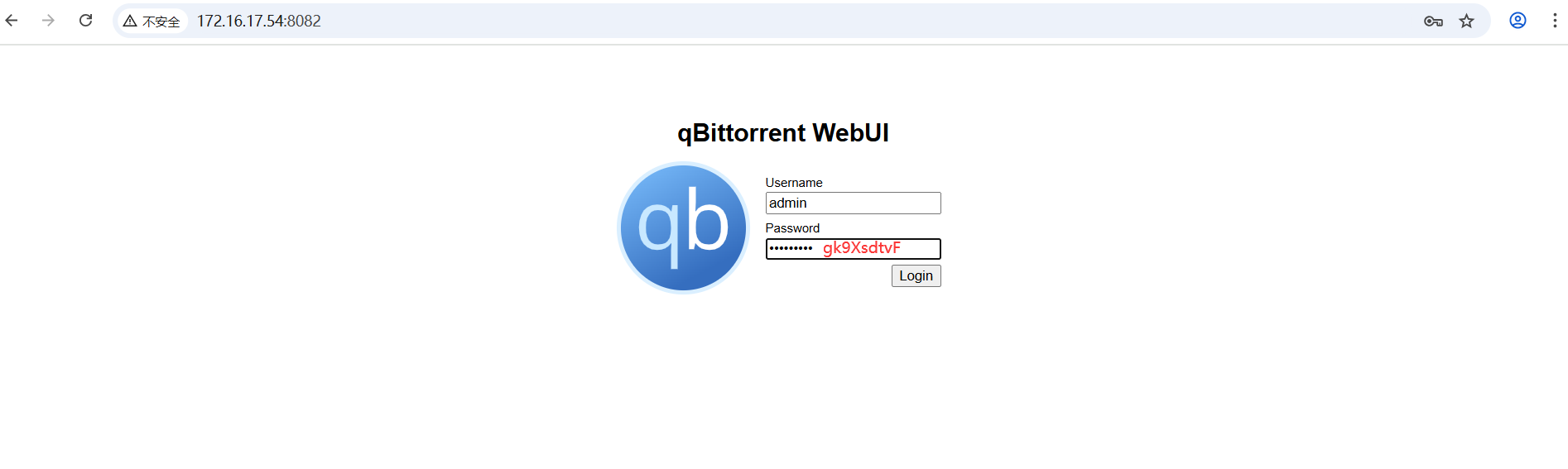
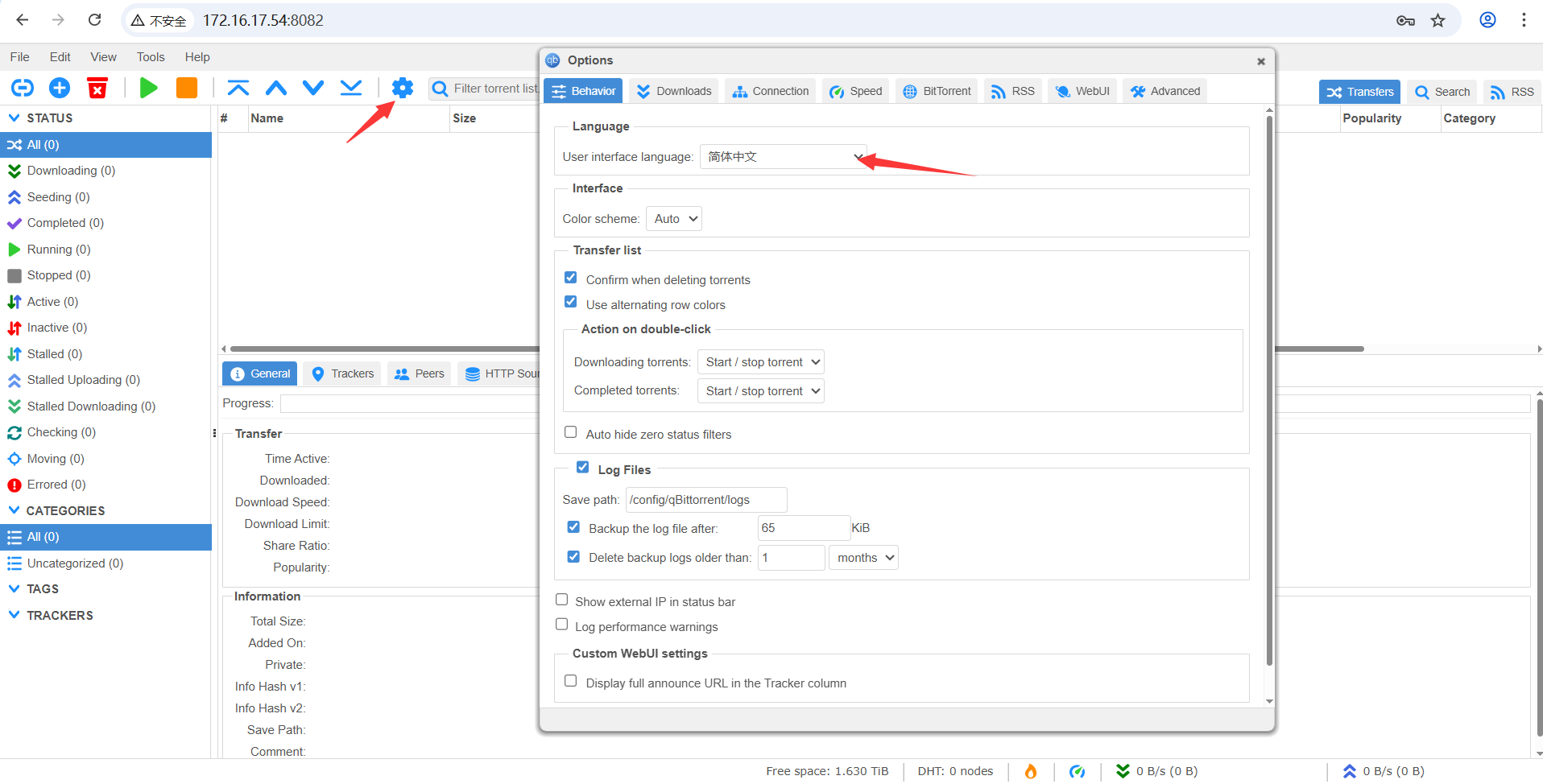
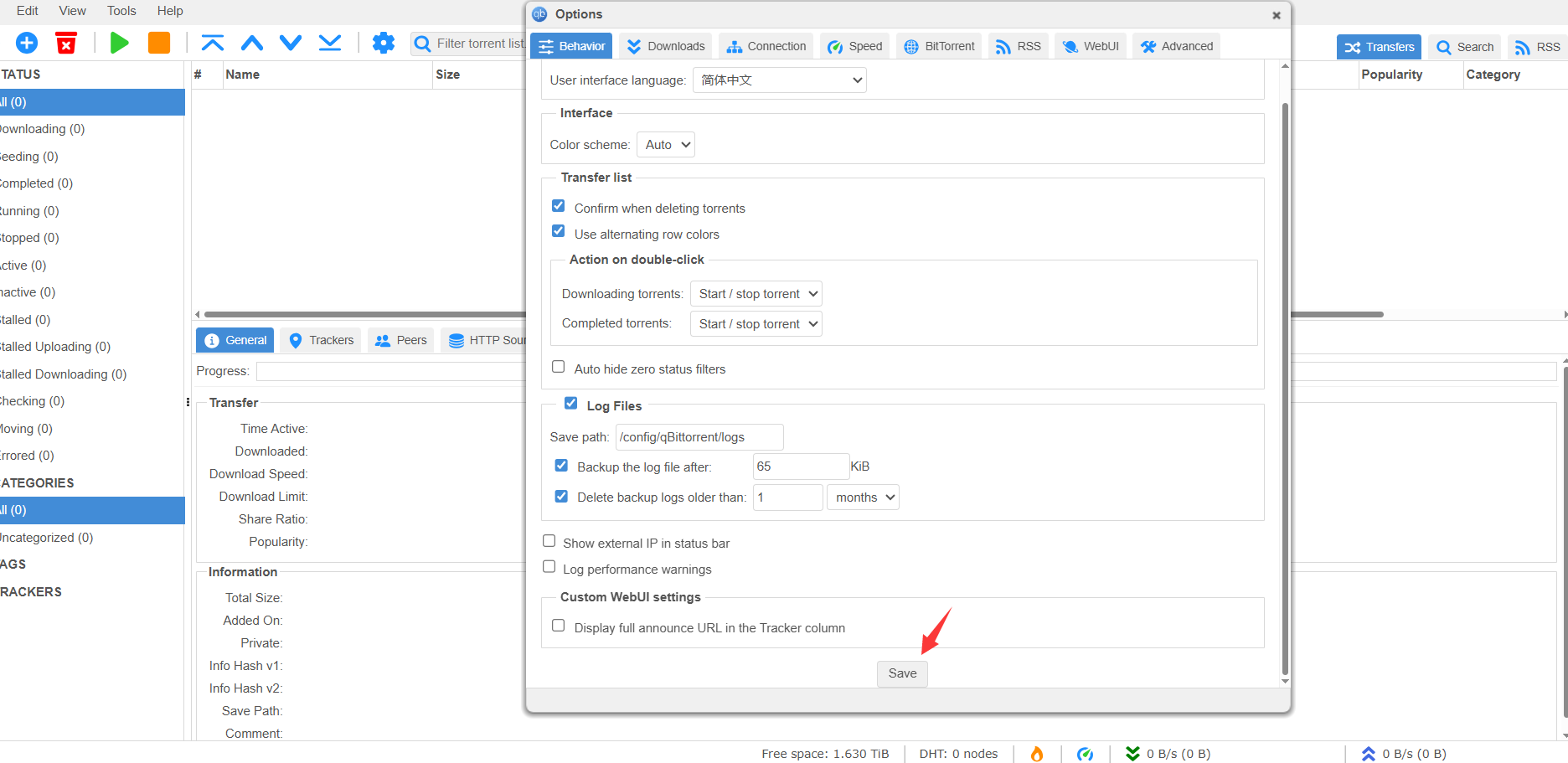
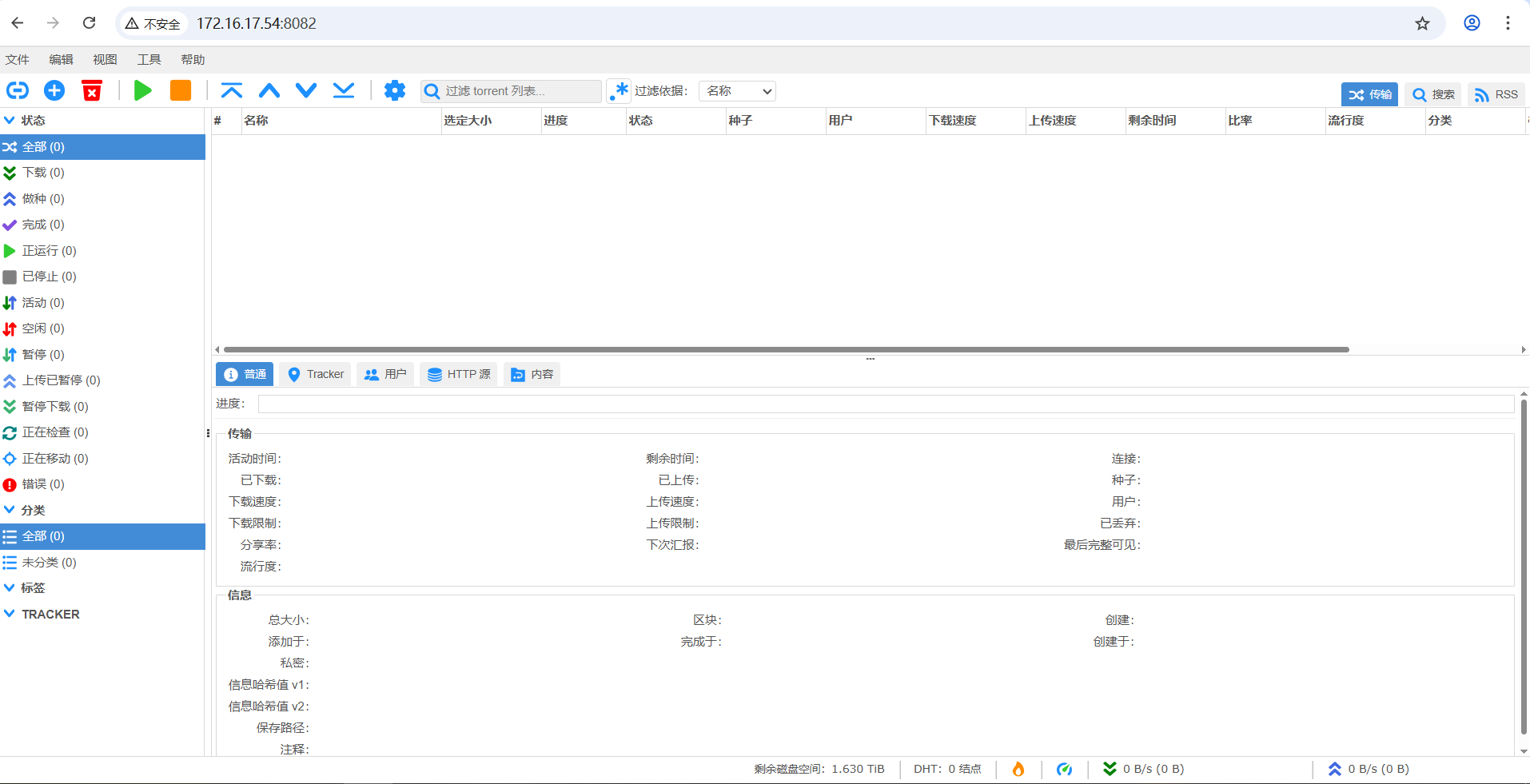
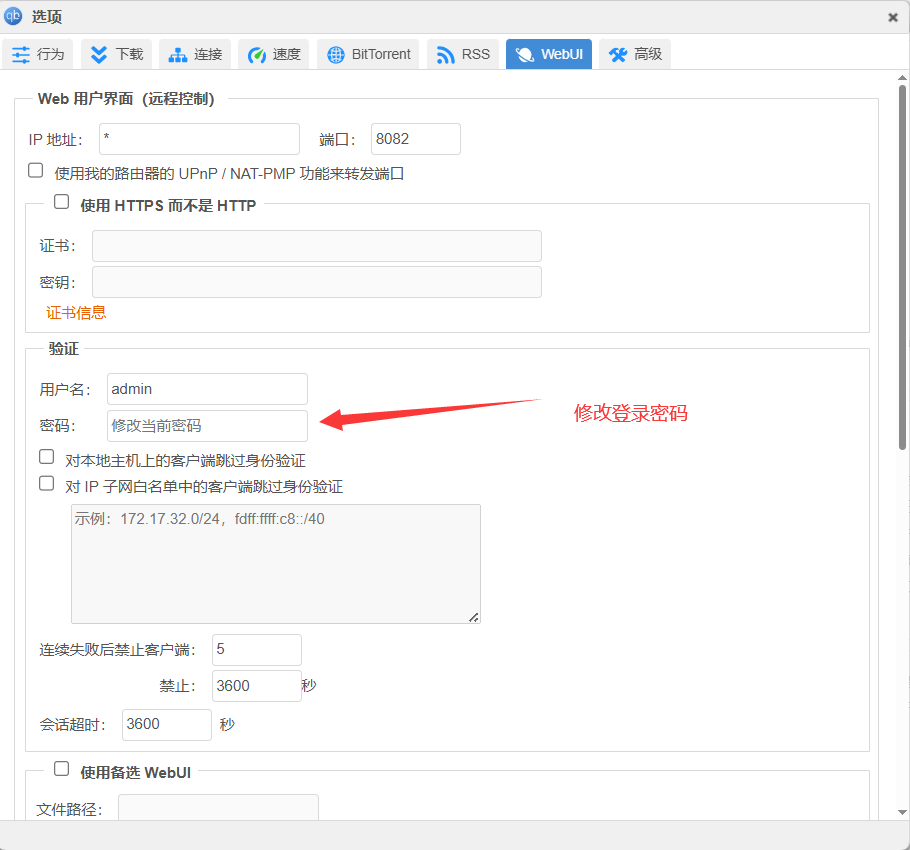
本文是原创文章,采用 CC BY-NC-SA 4.0 协议,完整转载请注明来自 QNAPClubCN
评论
匿名评论
隐私政策
你无需删除空行,直接评论以获取最佳展示效果